 이미 윈도우 7이 설치되어 있는 PC에서, 성능 저하 등의 이유로 운영체제를 다시 설치하고 싶다면 어떻게 해야 할까요?
이미 윈도우 7이 설치되어 있는 PC에서, 성능 저하 등의 이유로 운영체제를 다시 설치하고 싶다면 어떻게 해야 할까요?
윈도우 7 설치 디스크로 부팅해서 설치하거나, Windows 상에서 윈도우 7 설치 디스크를 넣어서 설치 프로그램을 실행하거나, Norton Ghost 와 같은 프로그램으로 만들어 놓은 시스템 이미지 파일을 복원하는 방법 등, 다양한 수단이 있습니다.
그 중에서! 이번에는 제어판의 ‘복구‘에서 [고급 방법]을 사용하여 윈도우 7을 다시 설치하는 방법을 알려 드립니다. 스크린샷을 많이 포함해 놓았으니, 차근차근 따라 해 보면 금방 Windows 7을 다시 설치할 수 있을 겁니다.
설치 과정 및 장점 소개



작업 단계: 중요 파일 백업 -> 윈도우 7 다시 설치 -> 백업된 파일 복원
설치 과정은 어떻게 될까요? 먼저 중요한 파일을 백업하고(건너 뛸 수 있습니다), 윈도우 7을 다시 설치한 다음, 미리 백업해 둔 파일을 복원하는 순서로 이루어집니다. 이번에 알려 드리는 방법의 장점은 파일을 백업하고 복원하는 과정을 자연스럽게 유도해 준다는 것에 있습니다.
준비물을 챙겨 주세요^^



윈도우 7 설치 디스크, 파일 백업 공간
윈도우 7을 설치하기 위해 필요한 설치 디스크(DVD), 데이터 백업 공간이 필요합니다. 데이터 백업 장치에는 C:\가 아닌 다른 파티션, 외장 하드, DVD, CD 및 USB 메모리와 기기가 있습니다.
윈도우 7 설치 디스크와 백업 공간. 이 두 가지 준비물은 꼭~ 챙겨 두시기 바랍니다.
주의할 점을 미리 읽어 보세요!

주의하세요!
중요한 문서, 음악, 비디오 등의 파일은 백업할 수 있지만 설치해 둔 프로그램들(예: Microsoft Office 2007)은 보존되지 않기 때문에 다시 설치해야 합니다. 내가 사용하는 중요한 파일들은 꼭 ‘백업’ 과정에서 포함시켜야 합니다.
 Windows 다시 설치하기:
Windows 다시 설치하기:
※ 백업(2단계)을 하지 않을 경우 1->3->5 순서로 진행합니다.
1. 시작하기
▼ 시작 메뉴에서 ‘복구‘를 입력한 후, 나타나는 항목 중에 [복구]를 클릭합니다.
※ ‘시작 -> 제어판 -> 시스템 및 보안 -> 컴퓨터를 이전 시점으로 복원‘을 통해서도 실행할 수 있습니다.
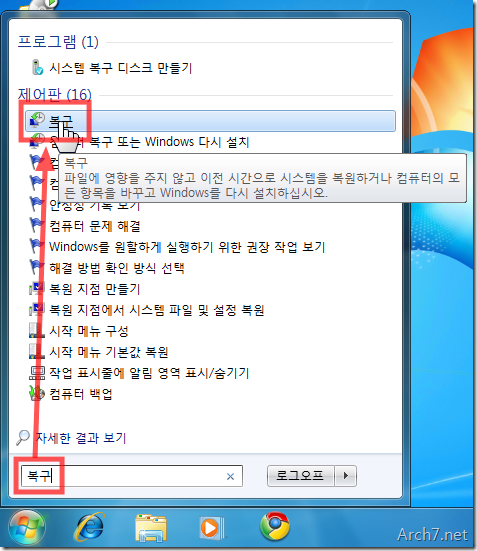
▼ [고급 복구 방법]을 클릭합니다.
![[고급 복구 방법]을 클릭합니다. [고급 복구 방법]을 클릭합니다.](http://archmond.win/wp-content/uploads/1/cfile8.uf.1379F9284BDD2A5F27828A.png)
▼ [Windows 다시 설치(Windows 설치 디스크 필요)]를 누릅니다.
![[Windows 다시 설치(Windows 설치 디스크 필요)]를 누릅니다. [Windows 다시 설치(Windows 설치 디스크 필요)]를 누릅니다.](http://archmond.win/wp-content/uploads/1/cfile9.uf.1530080E4BDD2A5D44E308.png)
▼ Windows 설치 디스크가 있냐는 물음에 [예(Y)]를 클릭합니다.
![Windows 설치 디스크가 있냐는 물음에 [예(Y)]를 클릭합니다. Windows 설치 디스크가 있냐는 물음에 [예(Y)]를 클릭합니다.](http://archmond.win/wp-content/uploads/1/cfile26.uf.1577DF244BDD2A5E61A149.png)
▼ 파일을 백업하겠냐고 물어 봅니다. 중요한 파일을 백업하고 진행해야 하겠죠? [지금 백업]을 누릅니다.
![파일을 백업하겠냐고 물어 봅니다. 중요한 파일을 백업하고 진행해야 하겠죠? [지금 백업]을 누릅니다. 파일을 백업하겠냐고 물어 봅니다. 중요한 파일을 백업하고 진행해야 하겠죠? [지금 백업]을 누릅니다.](http://archmond.win/wp-content/uploads/1/cfile5.uf.131B610C4BDD2A5F4A78D9.png)
※ [건너뛰기]를 누르면 백업을 하지 않고 진행합니다. 그러면 다음 단계(백업)를 읽을 필요 없이 ‘3. 윈도우 7 다시 설치‘를 보면 됩니다.
2. 중요한 파일 백업하기
▼ 백업을 시작합니다. 백업이 저장될 위치를 선택합니다. USB 메모리, 외장 하드, CD/DVD, 네트워크 위치 등 원하는 위치에 저장하면 됩니다. 선택했으면 [다음(N)]을 누릅니다.
※ 당연한 이야기지만(^^;) 백업 파일을 저장한 위치를 기억해야 합니다.
![백업을 시작합니다. 백업이 저장될 위치를 선택합니다. USB 메모리, 외장 하드, CD/DVD, 네트워크 위치 등 원하는 위치에 저장하면 됩니다. 선택했으면 [다음(N)]을 누릅니다. 백업을 시작합니다. 백업이 저장될 위치를 선택합니다. USB 메모리, 외장 하드, CD/DVD, 네트워크 위치 등 원하는 위치에 저장하면 됩니다. 선택했으면 [다음(N)]을 누릅니다.](http://archmond.win/wp-content/uploads/1/cfile2.uf.1255A6264BDD2A5E14949D.png)
▼ 백업 대상을 선택합니다. 기본적으로 권장되는 ‘자동 선택’이 아니라 [직접 선택]을 클릭해서 내가 원하는 파일을 추가해 보도록 하겠습니다. 그리고 [다음(N)]을 누릅니다.
![백업 대상을 선택합니다. 기본적으로 권장되는 '자동 선택'이 아니라 [직접 선택]을 클릭해서 내가 원하는 파일을 추가해 보도록 하겠습니다. 그리고 [다음(N)]을 누릅니다. 백업 대상을 선택합니다. 기본적으로 권장되는 '자동 선택'이 아니라 [직접 선택]을 클릭해서 내가 원하는 파일을 추가해 보도록 하겠습니다. 그리고 [다음(N)]을 누릅니다.](http://archmond.win/wp-content/uploads/1/cfile6.uf.113B6F114BDD2A6059EF02.png)
▼ 백업에 포함될 항목을 고를 수 있습니다. ‘기본적으로 새로 생성된 사용자에 대한 데이터 백업’과 ‘라이브러리’가 체크되어 있죠? 방금 전에 보았던 ‘자동 선택’ 옵션을 통해 백업되는 것도 이 두 가지입니다.
여기에 내가 원하는 파일을 추가하려면 어떻게 할까요?(아래 내용을 읽어 보세요)

▼ ‘백업해야 할 중요한 파일이 포함된 폴더’를 체크하면 됩니다. 백업에 포함되니 신중하게 선택하세요.
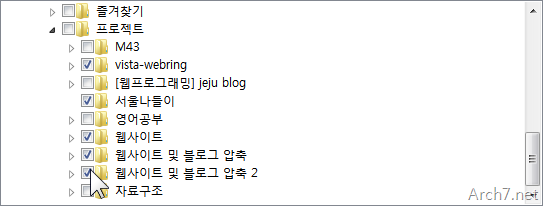
▼ [다음(N)]을 눌러 진행하면 자동으로 백업 설정을 저장하게 됩니다.
![[다음(N)]을 눌러 진행하면 자동으로 백업 설정을 저장하게 됩니다. [다음(N)]을 눌러 진행하면 자동으로 백업 설정을 저장하게 됩니다.](http://archmond.win/wp-content/uploads/1/cfile25.uf.1636F40D4BDD2A6140B5B6.png)
▼ 어떤 항목들이 백업에 포함되는지 확인한 후, [설정 저장 및 백업 실행(S)]을 클릭합니다.
![어떤 항목들이 백업에 포함되는지 확인한 후, [설정 저장 및 백업 실행(S)]을 클릭합니다. 어떤 항목들이 백업에 포함되는지 확인한 후, [설정 저장 및 백업 실행(S)]을 클릭합니다.](http://archmond.win/wp-content/uploads/1/cfile2.uf.202FEC0D4BDD2A74696D02.png)
▼ 백업이 진행됩니다. [자세히 보기(I)]를 누르면 자세한 백업 내역을 볼 수 있습니다.
3. 윈도우 7 설치하기
▼ [다시 시작]을 누르면 컴퓨터를 다시 시작(재부팅)하게 됩니다.
![[다시 시작]을 누르면 컴퓨터를 다시 시작(재부팅)하게 됩니다. [다시 시작]을 누르면 컴퓨터를 다시 시작(재부팅)하게 됩니다.](http://archmond.win/wp-content/uploads/1/cfile23.uf.202A3E0E4BDD2A60371F94.png)
▼ 컴퓨터가 켜지면, ‘시스템 복구 옵션’이 나타납니다. [다음(N)]을 눌러 진행합니다.
▼ Windows를 다시 설치하겠냐고 물어 봅니다. [예(Y)]를 누릅니다.
![Windows를 다시 설치하겠냐고 물어 봅니다. [예(Y)]를 누릅니다. Windows를 다시 설치하겠냐고 물어 봅니다. [예(Y)]를 누릅니다.](http://archmond.win/wp-content/uploads/1/cfile2.uf.164226144BDD2A7F44D402.png)
▼ 미리 준비해 둔 윈도우 7 설치 디스크를 삽입합니다. 그리고 [예(Y)]를 클릭합니다.
![미리 준비해 둔 윈도우 7 설치 디스크를 삽입합니다. 그리고 [예(Y)]를 클릭합니다. 미리 준비해 둔 윈도우 7 설치 디스크를 삽입합니다. 그리고 [예(Y)]를 클릭합니다.](http://archmond.win/wp-content/uploads/1/cfile30.uf.142B5A0D4BDD2A7F6AD5D9.png)
▼ 자동으로 Windows 7 설치가 진행됩니다. Windows를 설치할 위치를 물어 보지 않는 점을 제외하면, 기존의 윈도우 7 설치 과정과 동일합니다.
※ 설치 과정에 대한 도움이 필요하면 이 글을 참고하세요.
4. 백업해 놓은 파일 복원하기
▼ 새로 설치된 윈도우 7이 보입니다. 복구가 완료되었다는 메시지와 함께 파일을 복원하겠냐고 물어 봅니다. 물론 [파일 복원]을 클릭해야겠죠?
※ 백업을 수행하지 않은 경우, 이번 과정을 수행할 필요 없이 다음 단계로 진행하면 됩니다.
▼ 백업을 해 놓은 원본을 선택합니다. USB 메모리나 CD/DVD에 백업해 놓았다면 해당 장치를 컴퓨터에 연결하고 [새로 고침]을 누릅니다.
※ 다른 하드 디스크 드라이브에 백업 원본이 있으면 목록에 나타납니다.
▼ 백업된 원본이 나타나면 내가 복원할 대상이 맞는지 확인하고 [다음(N)]을 누릅니다.
![백업된 원본이 나타나면 내가 복원할 대상이 맞는지 확인하고 [다음(N)]을 누릅니다. 백업된 원본이 나타나면 내가 복원할 대상이 맞는지 확인하고 [다음(N)]을 누릅니다.](http://archmond.win/wp-content/uploads/1/cfile4.uf.1556DE0B4BDD2A6F611F57.png)
▼ [이 백업에 있는 모든 파일 선택]을 체크하고 [다음(N)]을 누릅니다.
※ 체크하지 않으면 백업한 내용들 중에서 원하는 것만 복원할 수 있습니다.
![[이 백업에 있는 모든 파일 선택]을 체크하고 [다음(N)]을 누릅니다. [이 백업에 있는 모든 파일 선택]을 체크하고 [다음(N)]을 누릅니다.](http://archmond.win/wp-content/uploads/1/cfile4.uf.173B5C0F4BDD2A7F2CB2BD.png)
▼ 파일을 복원할 위치를 선택합니다. [원래 위치(O)]를 선택하고 [복원(R)]을 누릅니다.
![파일을 복원할 위치를 선택합니다. [원래 위치(O)]를 선택하고 [복원(R)]을 누릅니다. 파일을 복원할 위치를 선택합니다. [원래 위치(O)]를 선택하고 [복원(R)]을 누릅니다.](http://archmond.win/wp-content/uploads/1/cfile7.uf.15508F274BDD2A704027F5.png)
▼ 복원이 시작됩니다. 같은 위치에 동일한 이름의 파일이 있다고 합니다. [모든 충돌에 대해 이 작업 수행]을 체크한 후, [복사하는 파일로 대상 파일 덮어쓰기]를 클릭합니다.
※ 백업해 놓은 원본이 우선한다는 가정 하에 덮어씁니다.
![복원이 시작됩니다. 같은 위치에 동일한 이름의 파일이 있다고 합니다. [모든 충돌에 대해 이 작업 수행]을 체크한 후, [복사하는 파일로 대상 파일 덮어쓰기]를 클릭합니다. 복원이 시작됩니다. 같은 위치에 동일한 이름의 파일이 있다고 합니다. [모든 충돌에 대해 이 작업 수행]을 체크한 후, [복사하는 파일로 대상 파일 덮어쓰기]를 클릭합니다.](http://archmond.win/wp-content/uploads/1/cfile26.uf.153DF30E4BDD2A6F17ED12.png)
▼ 백업한 파일이 원래 위치에 복원되고 있습니다.

▼ 모든 과정이 끝나면, 파일이 복원되었다는 메시지가 나타납니다. [마침(F)]을 눌러 종료합니다.
![모든 과정이 끝나면, 파일이 복원되었다는 메시지가 나타납니다. [마침(F)]을 눌러 종료합니다. 모든 과정이 끝나면, 파일이 복원되었다는 메시지가 나타납니다. [마침(F)]을 눌러 종료합니다.](http://archmond.win/wp-content/uploads/1/cfile3.uf.171ABC104BDD2A711F6DBC.png)
5. 이전 윈도우 폴더(Windows.old) 제거하기
▼ 마지막 작업으로, 필요 없는 Windows.old 폴더를 삭제합니다.
새로 설치된 윈도우 7은 C:\Windows 폴더에, 이전의 윈도우 7은 C:\Windows.old 폴더에 각각 위치하는데요, WIndows.old 폴더에서 미처 백업하지 못한 중요 파일이 없는지 확인하시기 바랍니다.
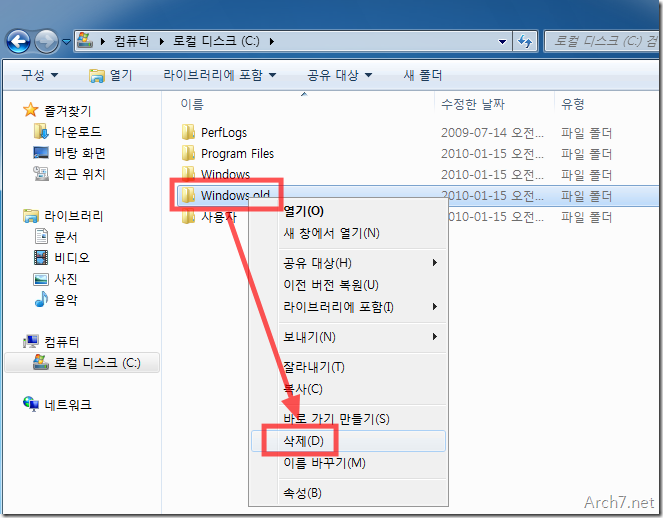
마치며
 잘 읽어 보셨나요?
잘 읽어 보셨나요?
이번에 알려 드린 내용은 Windows 7의 제어판에서 직접 제공(권장)하고 있는 방법이라 가치 있는 것 같습니다.
운영체제를 다시 설치하다 보면 중요한 파일을 백업하지 않아서 후회하는 경우가 많은데요, 이번 방법을 사용하면 내가 사용 중인 중요한 문서나 작업 중인 파일들을 안전하게 백업하고 쉽게 복원할 수 있어서 편리합니다.
단순히 운영체제만 슬쩍 설치하고 허겁지겁(^^;) 복구하는 것보다 좋더군요. 도움이 되셨으면 합니다.
덧. 포스팅 할 때마다 많은 스크린샷을 찍지만, 이번에는 그 양이 평소보다 많았습니다. 스크린샷을 찍을 때는 마우스 위치, 화면의 크기(블로그에 맞춤), 단계의 순서 등을 생각하느라 하루 종일 걸릴 때도 많았습니다.
좀 더 재미있게 글을 적어야 하는데, 스크린샷에 집중한 나머지 딱딱한 글로 끝나는 경우가 많아서 아쉽더군요. 좀 더 노력해야겠습니다.
더 많은 윈도우 7 팁
- 2010/01/15 필요 없는 애니메이션 효과 모두 끄기
- 2010/01/12 바탕 화면을 미리 엿보는 에어로 피크(Aero Peek) 기능을 끄기
- 2010/01/12 자동으로 창을 배열하는 에어로 스냅(Aero Snap) 기능을 끄기
- 2010/01/09 일정 시간이 지나면 자동으로 컴퓨터 잠그기
- 2010/01/08 바로 가기 키(단축키) 및 선택키에 밑줄 표시하기





































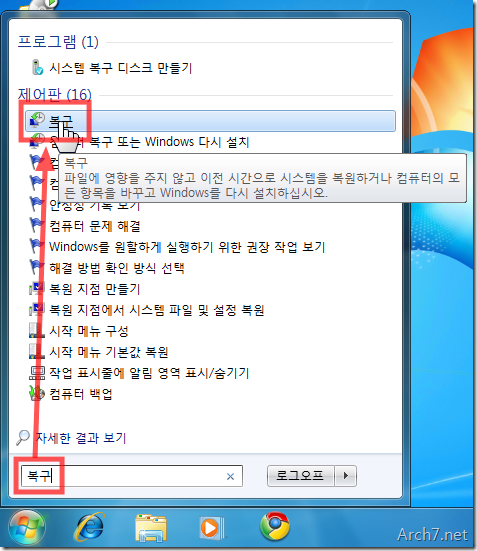
![백업이 진행됩니다. [자세히 보기(I)]를 누르면 자세한 백업 내역을 볼 수 있습니다. 백업이 진행됩니다. [자세히 보기(I)]를 누르면 자세한 백업 내역을 볼 수 있습니다.](http://archmond.win/wp-content/uploads/1/cfile22.uf.1940FD0E4BDD2A61326EC6.png)
![컴퓨터가 켜지면, '시스템 복구 옵션'이 나타납니다. [다음(N)]을 눌러 진행합니다. 컴퓨터가 켜지면, '시스템 복구 옵션'이 나타납니다. [다음(N)]을 눌러 진행합니다.](http://archmond.win/wp-content/uploads/1/cfile6.uf.1832FF0C4BDD2A6923CCE1.png)



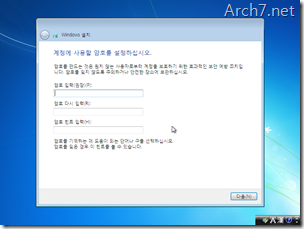
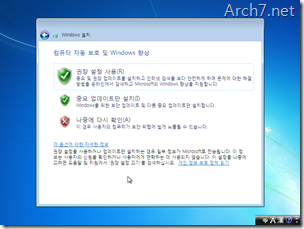



![새로 설치된 윈도우 7이 보입니다. 복구가 완료되었다는 메시지와 함께 파일을 복원하겠냐고 물어 봅니다. 물론 [파일 복원]을 클릭해야겠죠? 새로 설치된 윈도우 7이 보입니다. 복구가 완료되었다는 메시지와 함께 파일을 복원하겠냐고 물어 봅니다. 물론 [파일 복원]을 클릭해야겠죠?](http://archmond.win/wp-content/uploads/1/cfile8.uf.202E800E4BDD2A6C58F6F4.png)
![백업을 해 놓은 원본을 선택합니다. USB 메모리나 CD/DVD에 백업해 놓았다면 해당 장치를 컴퓨터에 연결하고 [새로 고침]을 누릅니다. 백업을 해 놓은 원본을 선택합니다. USB 메모리나 CD/DVD에 백업해 놓았다면 해당 장치를 컴퓨터에 연결하고 [새로 고침]을 누릅니다.](http://archmond.win/wp-content/uploads/1/cfile28.uf.183CCD114BDD2A6E538518.png)



멋진 기능이네요.
저도 재설치 하면서 날려먹은 기억이 많이 있는지라.. ^^;
고맙습니다. ㅎ
오오~ 멋져요+_+
나중에 이 방법 써먹어야겠네요~
그런데 속도는 어떤가요?
속도라면 어떤 것을 말씀하시는지요?
나이스 방법 저도 한번 도전할…까요?? 무서움 ㅋ hdd가 하나밖에 없음 .. 복원을 못하능,
그럼 파티션 나누어서 쓰면 되잖아요?^^
파티션 나누면 공간이 ㅎㄷㄷ
160gb 인데 무엇을 나누란 말이오
지금까지 재설치 여러번 했는데.. 저걸 몰랐네요^^ 감사합니다~
고맙습니다.
저는 물리적 하드가 2개이고 파티션 분할로 윈도우와 데이터를 따로 보관하기에 이미지 백업 기능을 사용하고 있습니다.
하루에도 몇번 문제가 생길때마다 복원을 하네요..ㅎ
복원을 자주 하시나 봅니다.
XP때는 인터넷뱅킹 같은걸 하다 보니 가끔 재설치를 하곤 했는데, Win7때는 가상머신에서 뱅킹을 하니 재설치할 일이 줄어드는 것 같습니다.
그래도 윈도우 자체에 저런 편리한 기능이 있다니..
좋은 정보 감사합니다!
고맙습니다 😉
이런 기능도 있군요+_+ 재설치 꽤나 귀찮지요 흑ㅠ
휴 ㅠㅠ
이방법이 윈도우7의 기능을 100퍼활용한, 초보자에게도
손쉽고 안전한! 백업 복구법인것 같아요~
많은도움됐습니다 ㄳㄳㄳ..
그런데 시스템복구에서 재설치하면 윈도우설치된C:드라이브
이외의 파티션 분리한 K: 내장드라이브의 데이타는 지워지지
않는것 맞나요???(포멧을한번도안해본초짜라서요ㅠㅠ)
C:\가 아닌 다른 파티션에는 영향을 미치지 않습니다.
이런 방법이 있는줄은 조상님들이 꿈속에서 21세기 IT를 경험 하시면서도 몰랐습니다..ㅎㅎ
저는 세컨드라이브에 모든 자료 백업 해버립니다….ㅋㅋ
그렇군요.
우왓, Good! 이런 기능 정말 최고입니다. 세상에 이런 방법이 있었구나. MS 70-685 시험에 나오는건데 좋은 정보 얻었습니다.
아.. MCP 시험인가요? 자격증 시험에 도전해 본 적이 없는데, 그리 말씀하시니 저도 한번 도전해 볼까 하는 마음이 생깁니다.
네~ Pro: Windows 7, Enterprise Desktop Support Technician 시험이며 MCITP 중의 하나이랍니다. 마침 학생은 6월 30일까지 55% 할인과 1+1 프로모션으로 떨어져도 한번 더 볼 수 있습니다. 🙂
음~~ 저같이 근 몇년간 설치해놓은 프로그램이 많아서..<드라이버도..> 아직도 os 하드는 ide를 쓰는 사람에게는 < 설치파일과 드라이버 파일들이 구하기 쉽지않음..> 이방법으로 하면..그동안 설치한 프로그램 다 날라가는거 맞나요?..복구는 해야하는데..방법이없네..예전 xp는 기존꺼 다 유지하고 해줬는데…ㅠㅠ
질문의 요지를 잘 모르겠군요.
고급 복구 방법을 누르면
필요한 복구 파일을 찾을 수 없습니다.
라고 나와요
해결 방법 좀 알려주세요.
어떤 에디션을 사용중이시죠?
제 노트북에다 window 7깔려고 하는데요… CD롬이 없습니다. 어떡하죠? USB에다 옮겨서 하는 방법 있다고 들었는데… ㅠ.ㅠ 아신다면 알려주세요..
사양이 얼마나 되는지 모르겠지만여 그냥 쓰던거 쓰세여
굳이 노트북 성능에 윈도우 7 까지 깔필요는 없다고 봅니다,
정말 감사합니다. 윈도우 7으로 갈아탈려했는데 하드 살릴방법이 없었는데 마침 이글을 보니까 속 쉬원하게 해결되네요~ 정말 감사합니다.
별말씀을요. 고맙습니다.
방법대로잘했는데
언어선택에서한국으로
설정되어있지않고
영어로설정되어있는데
바꿀수가없어요
왜이런거죠?
해결할수있는방법이없나요?ㅜㅜ
정품 Windows 7 K 가 맞는지요?
윈도7으로 시스템백업을 좀전에 마쳤는데 자그마치 18기가나 되는군요~ 헐
하지만 예전 고스트 백업보다 훨씬 편하고 간단해 좋더군요^^;
근데 윈도만 깨끗하게 재설치하고 싶을 때 이런방법이 있었다니 부담이 확 줄어듭니다. 데이타 백업 기능이 있으니 따로 복사하고 윈도 설치하고 이런 귀찮음을 하나의 프로세스로 쉽게 따라가며 처리되도록 해놓았군요.
기존 데이타까지 남아 있으니 비교할 자료도 있겠다 기존 데이타에 대한 찜찜한 부담과 불안도 덜어주는 것 같습니다.
스크린샷도 많고 종일 고민하셔서 글 올리신다니, 저 같은 노땅도 이 글이 이렇게 이해가 잘 되는 것은 아크님의 수고 덕분입니다~
늘 좋은 글 감사합니다~^^
별말씀을요… 칭찬해 주시니 부끄럽습니다.
초보라 그러는데요.
윈도우만 다시 포맷이 되는건가요?
하드를 파티션을 나눠놨는데
이미 자료는 옮겨놨거든요.
윈도우가 깔린 파트만 포맷이 되는걸까요?
포멧이 되는 것은 아닙니다. 다만 현재 설치된 Windows 7이 재설치 되는 것입니다.
늘 감사하는 마음으로 아크몬드님 블로그에 놀러오고 있답니다 ^-^
많은 도움이 되었습니다 !
감사합니다 😉
포맷을 하고 싶은데요.. 해당 드라이브를 포맷하고 위와같이 진행해도 아무 문제 없나요..?
포멧을 원치 않는(새로 설치를 하지 않고 Windows 7만 재설치 하고 자 하는) 분을 원한 팁이랍니다.
최곱니다. 감사감사
악 근데 윈도우스 설치 디스크 없으면 안되나요?
D드라이브에 백업 파일을 저장해놓고서
다시 깔지는 못하나요?
너무오래 걸려요? ㅎㅎㅎ
😉
이거 Cd 꼭 넣어야 하나요?? 파일 사라져도 상관은없는대;;
재설치할려고했는데 좋은방법알고갑니다~
빽업이 원래 느린건가요???? 그리구 빽업하다 오류나고 트로이목마뜨면서 취소되는데 백신프로그램 끄고해야돼는건가요???
얼마나 많은 데이터를 백업하느냐에 따라 백업 시간이 달라질 수 있습니다. 백업 도중 바이러스가 탐지된다면 먼저 바이러스 백신으로 ‘전체 검사’를 하시기 바랍니다.
집에있는 데스크톱에 윈도우가 인증되지 않았다고 떠서 재설치 하려고 합니다. 근데 제가 가지고 있는 윈도우재설치 dvd는 델노트북을 살때같이 온거밖에 없는데도 이 dvd로도 집에있는 컴퓨터에 재설치 할수있는건가요?
“소프트웨어는 여러분의 컴퓨터에 이미 설되어있습니다. 델pc에 운영체재를 재설치할 때만 이 dvd를 사용하십시요” 라고 써있어요
하 감사합니다 완전ㄱㅅ